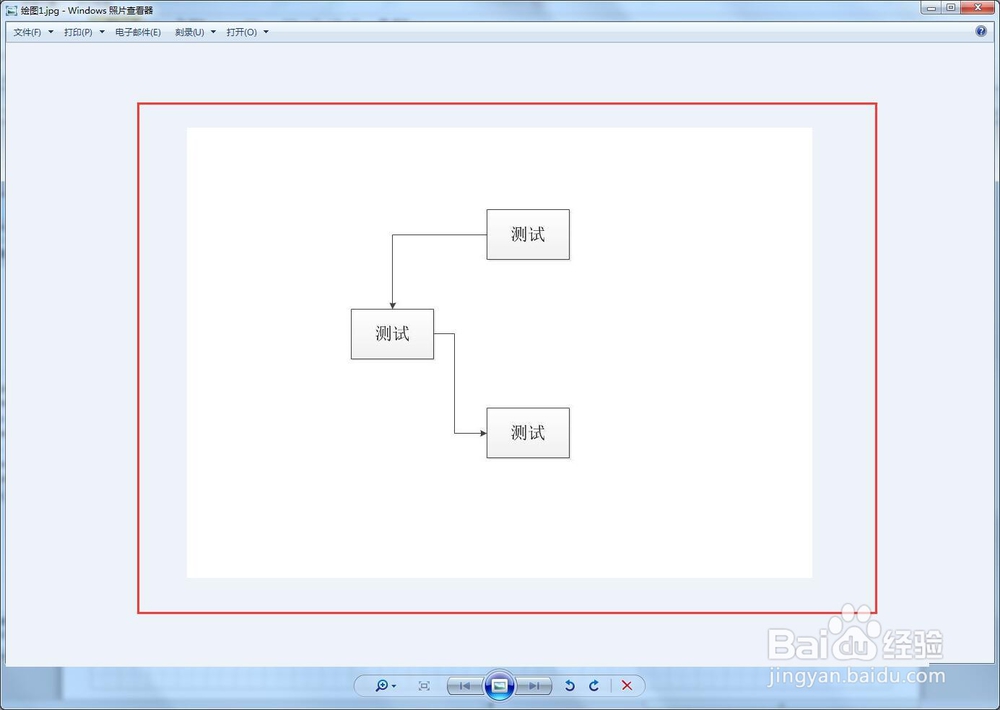visio导出图片边界如何调整
1、如图,先绘制一张用于举例的流程图
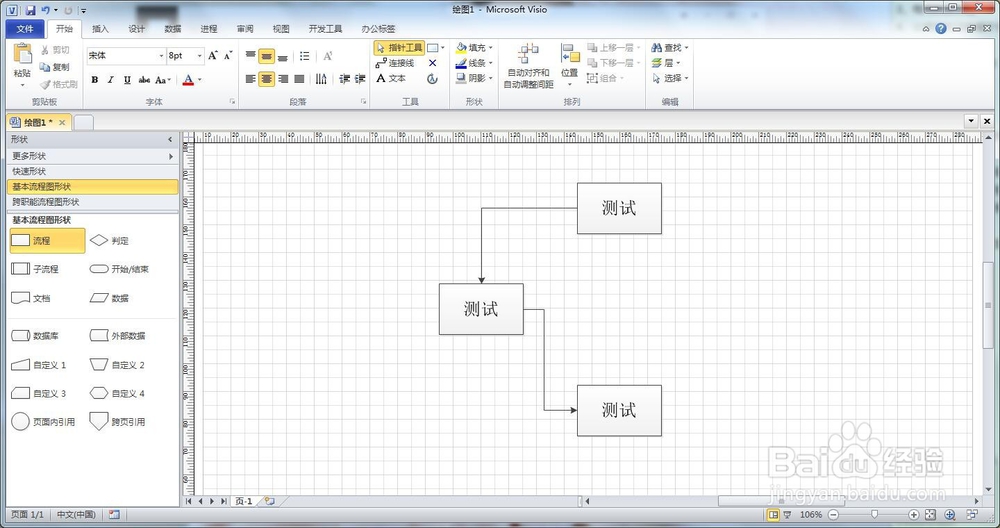
2、点击文件——另存为
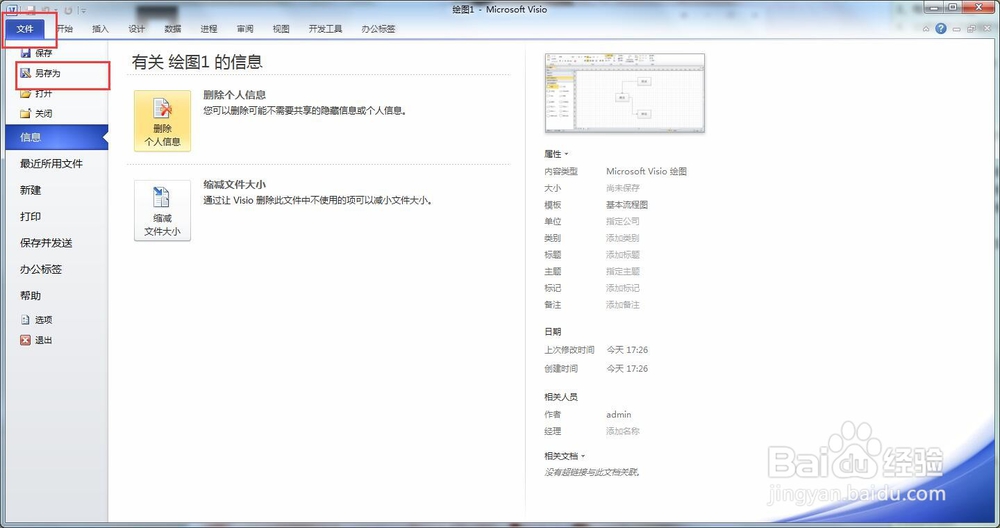
3、本例选择jpg格式进行保存
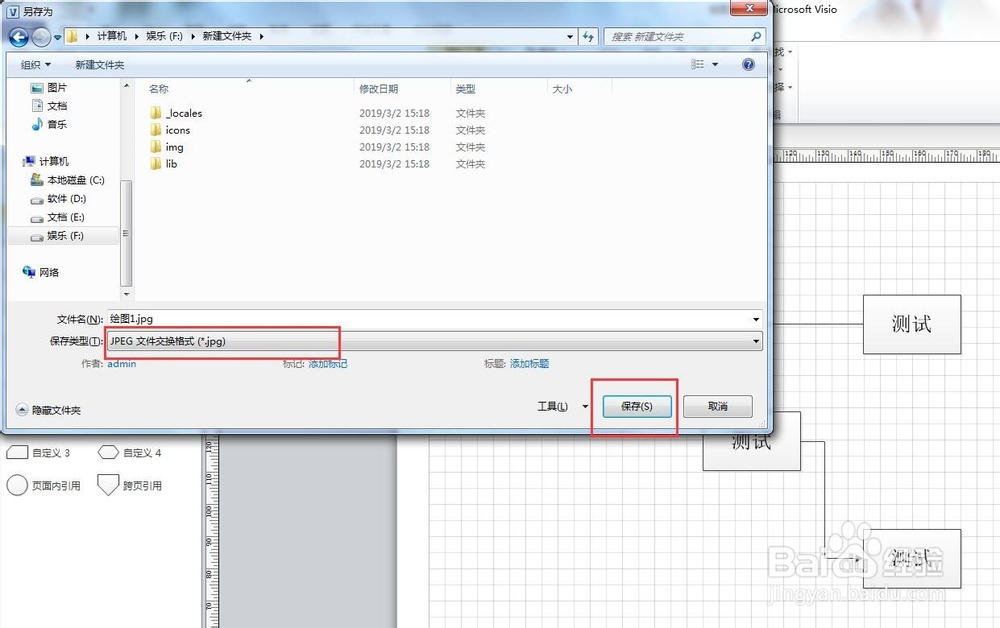
4、在弹出的图片输出选项直接淡季确定即可
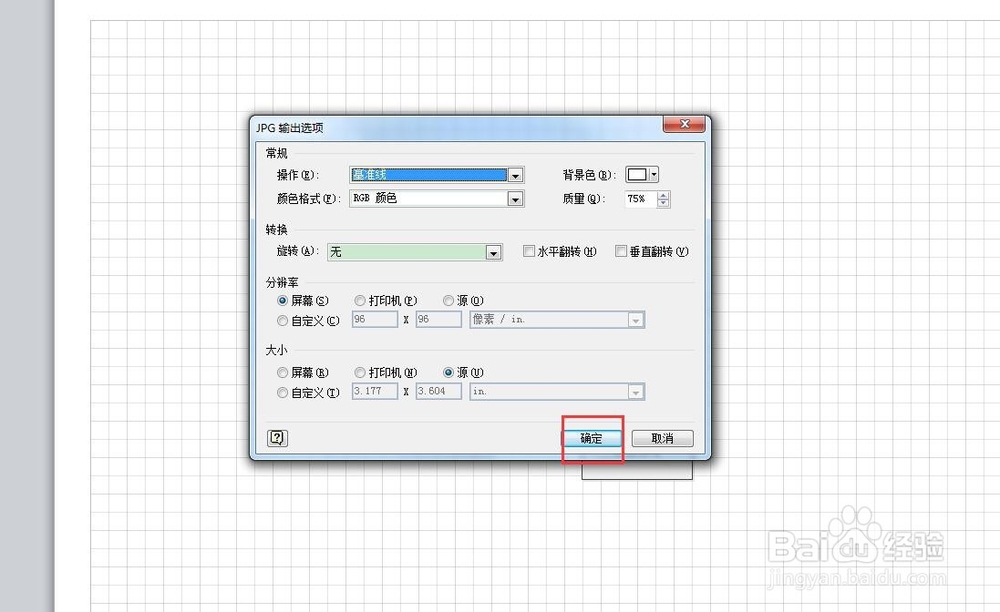
5、打开保存的图片。这时候我们会发现图片的边界是和流程图的最外边贴合在一起的,一点留白都没有

6、再次打开举例的visio流程图,点击开始——矩形,如图所示
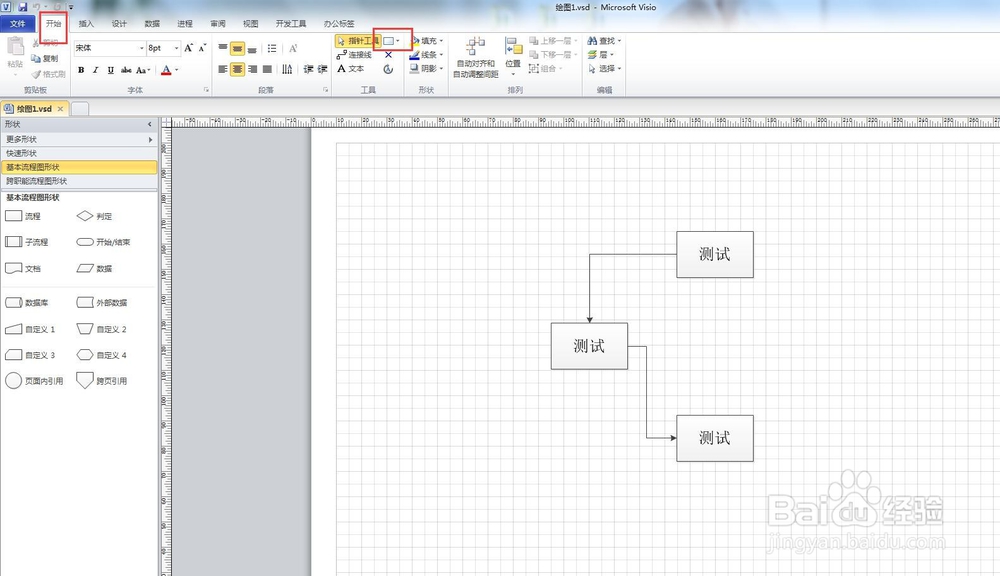
7、用矩形绘制我们想要的图片显示大小,然后选择该矩形,右键——格式——填充
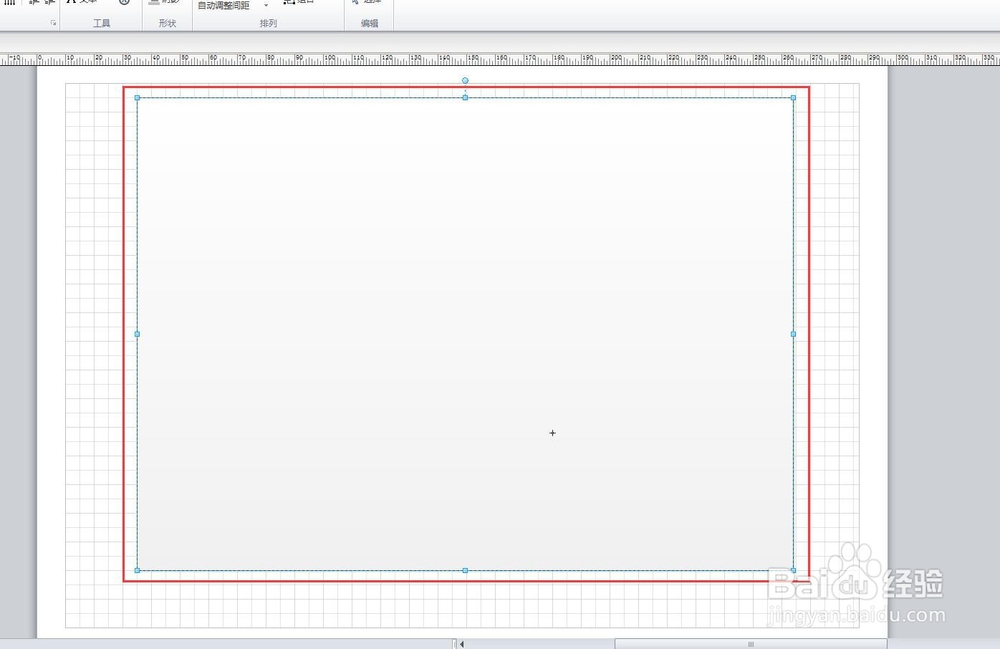
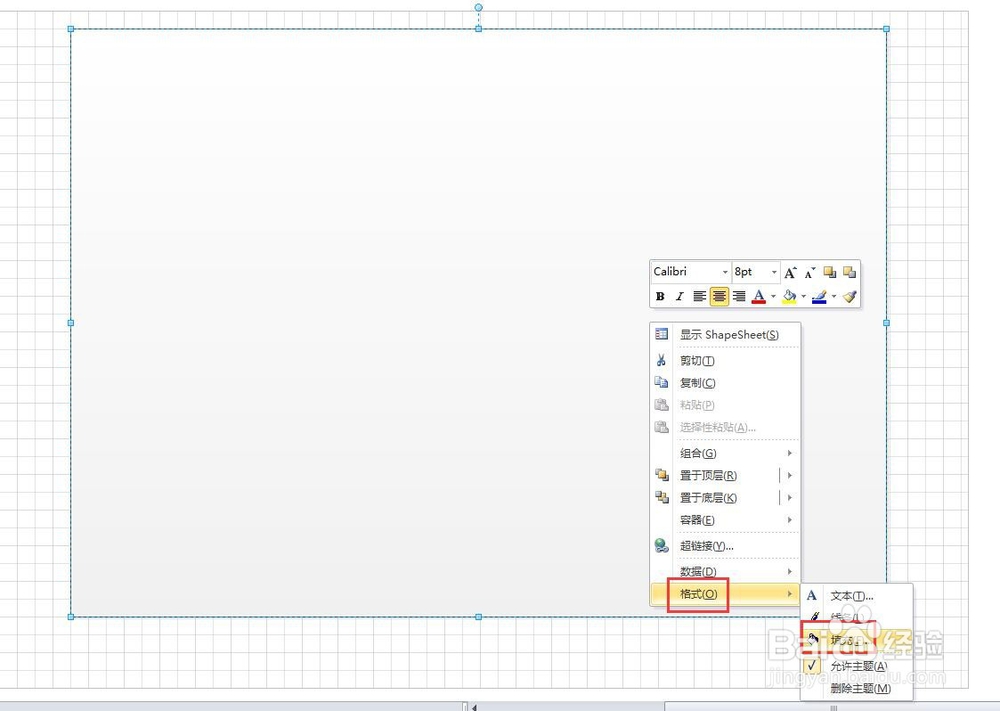
8、如图所示,将两个透明度均设置为100%,然后确定即可
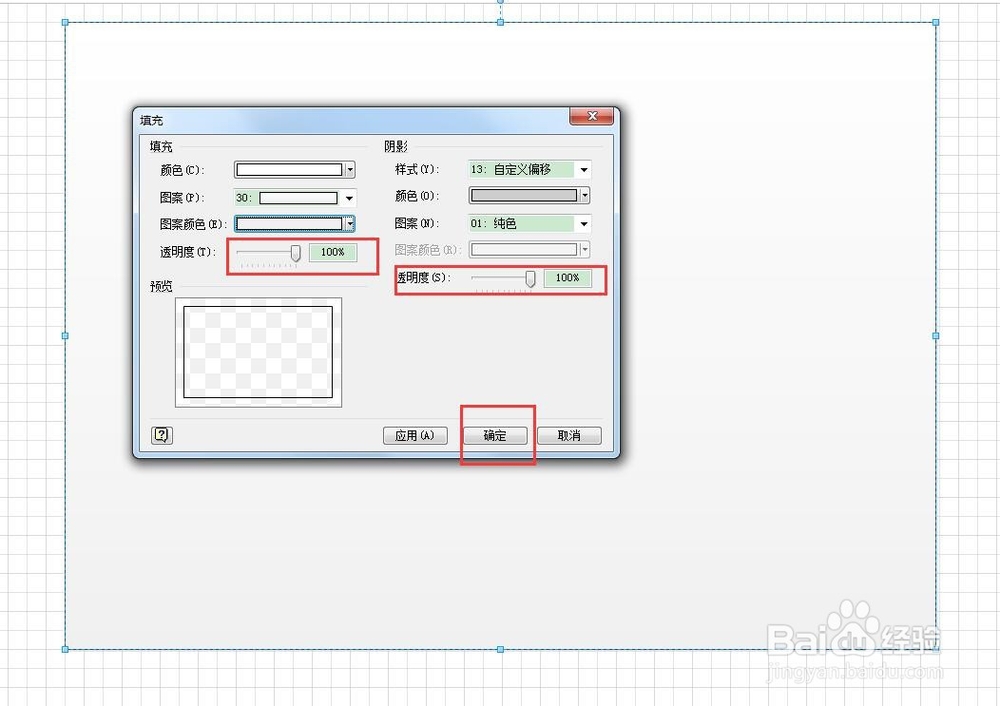
9、这时我们会得到一个有边框的矩形,如果大家想保留这个边界显示,那就另存为图片,如果不愿意显示该边界,这选中矩形,右键——格式——线条
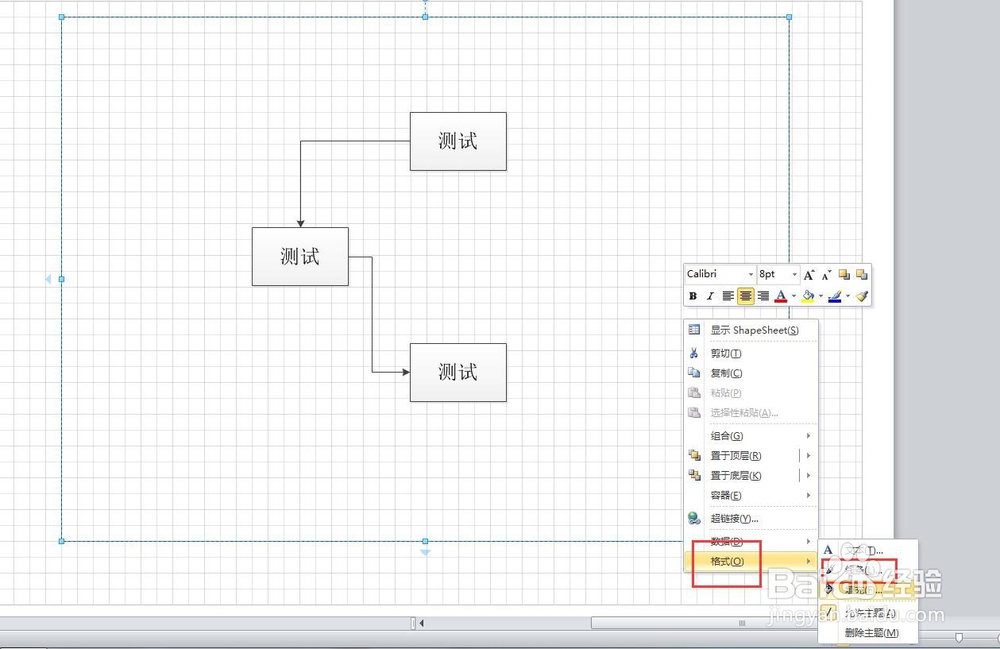
10、在线条窗口将透明度选为100%,然后确定
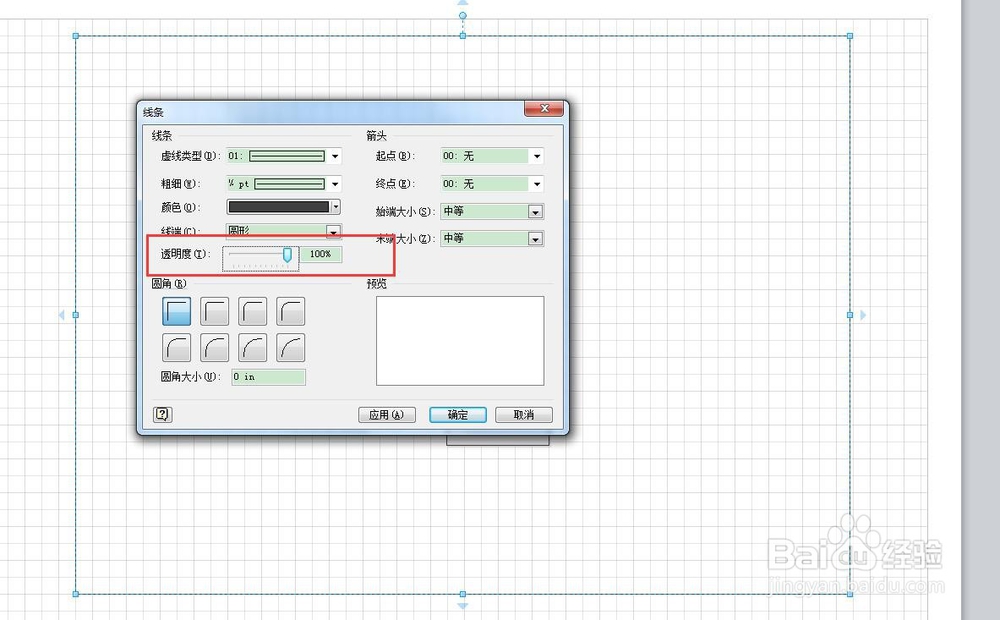
11、这时候的效果如图所示,然后另存为jpg格式图片即可

12、打开保存的图片,即可得到我们所画矩形大小的图片